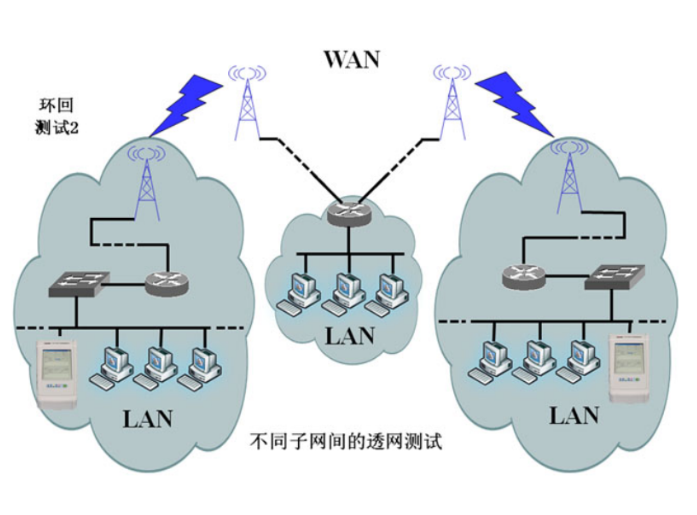镜像部署 WordPress 个人站点
使用 WordPress 镜像一键创建实例,免去繁琐的安装步骤。
使用场景
WordPress 是一款使用 PHP 语言开发的博客平台,您可使用通过 WordPress 搭建属于个人的博客平台。
本文以 CentOS 7.6 操作系统的CSDN开发云云主机为例,通过镜像部署 WordPress 个人站点。
操作步骤
步骤1:登录云服务器
参照文档登录 Linux 主机
步骤2:安装Docker
- 依次执行以下命令,添加 yum 源。
yum updateyum updateyum update
1
yum <span class="token function">install</span> epel-release -yyum <span class="token function">install</span> epel-release -yyum install epel-release -y
1
yum clean allyum clean allyum clean all
1
yum listyum listyum list
1
- 执行以下命令,安装 Docker。
yum <span class="token function">install</span> docker-io -yyum <span class="token function">install</span> docker-io -yyum install docker-io -y
1
- 执行以下命令,运行 Docker。
systemctl start dockersystemctl start dockersystemctl start docker
1
- 执行以下命令,检查安装结果。
docker infodocker infodocker info
1
返回如下信息,即表示安装成功。
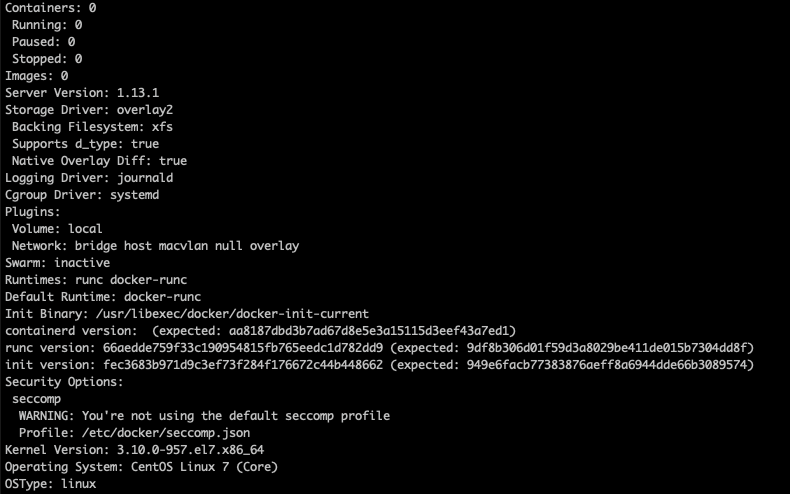
步骤3: 设置docker开机启动
设置docker开机启动
systemctl enable docker.servicesystemctl enable docker.servicesystemctl enable docker.service
1
步骤4:安装 docker-compose
安装 docker-compose
yum <span class="token function">install</span> <span class="token function">docker-compose</span> -yyum <span class="token function">install</span> <span class="token function">docker-compose</span> -yyum install docker-compose -y
1
查看版本
<span class="token function">docker-compose</span> version<span class="token function">docker-compose</span> versiondocker-compose version
1
看到如下信息表示 docker-compose安装成功

步骤5: 安装 WordPress
准备目录
您需要创建在/var目录下创建一个名为wordpress的新目录来存放 WordPress 数据。这样我们就实现了一定的数据持久化。
<span class="token function">mkdir</span> -p /var/wordpress <span class="token builtin class-name">cd</span> /var/wordpress<span class="token function">mkdir</span> -p /var/wordpress <span class="token builtin class-name">cd</span> /var/wordpressmkdir -p /var/wordpress cd /var/wordpress
1
2
3
创建 docker-compose.yml 文件。
<span class="token key atrule">version</span><span class="token punctuation">:</span> <span class="token string">"3.3"</span> <span class="token key atrule">services</span><span class="token punctuation">:</span> <span class="token key atrule">db</span><span class="token punctuation">:</span> <span class="token key atrule">image</span><span class="token punctuation">:</span> mysql<span class="token punctuation">:</span><span class="token number">5.7</span> <span class="token key atrule">volumes</span><span class="token punctuation">:</span> <span class="token punctuation">-</span> db_data<span class="token punctuation">:</span>/var/lib/mysql <span class="token key atrule">restart</span><span class="token punctuation">:</span> always <span class="token key atrule">environment</span><span class="token punctuation">:</span> <span class="token key atrule">MYSQL_ROOT_PASSWORD</span><span class="token punctuation">:</span> somewordpress <span class="token key atrule">MYSQL_DATABASE</span><span class="token punctuation">:</span> wordpress <span class="token key atrule">MYSQL_USER</span><span class="token punctuation">:</span> wordpress <span class="token key atrule">MYSQL_PASSWORD</span><span class="token punctuation">:</span> wordpress <span class="token key atrule">wordpress</span><span class="token punctuation">:</span> <span class="token key atrule">depends_on</span><span class="token punctuation">:</span> <span class="token punctuation">-</span> db <span class="token key atrule">image</span><span class="token punctuation">:</span> wordpress<span class="token punctuation">:</span>latest <span class="token key atrule">volumes</span><span class="token punctuation">:</span> <span class="token punctuation">-</span> wordpress_data<span class="token punctuation">:</span>/var/www/html <span class="token key atrule">ports</span><span class="token punctuation">:</span> <span class="token punctuation">-</span> <span class="token string">"8000:80"</span> <span class="token key atrule">restart</span><span class="token punctuation">:</span> always <span class="token key atrule">environment</span><span class="token punctuation">:</span> <span class="token key atrule">WORDPRESS_DB_HOST</span><span class="token punctuation">:</span> db <span class="token key atrule">WORDPRESS_DB_USER</span><span class="token punctuation">:</span> wordpress <span class="token key atrule">WORDPRESS_DB_PASSWORD</span><span class="token punctuation">:</span> wordpress <span class="token key atrule">WORDPRESS_DB_NAME</span><span class="token punctuation">:</span> wordpress <span class="token key atrule">volumes</span><span class="token punctuation">:</span> <span class="token key atrule">db_data</span><span class="token punctuation">:</span> <span class="token punctuation">{</span><span class="token punctuation">}</span> <span class="token key atrule">wordpress_data</span><span class="token punctuation">:</span> <span class="token punctuation">{</span><span class="token punctuation">}</span><span class="token key atrule">version</span><span class="token punctuation">:</span> <span class="token string">"3.3"</span> <span class="token key atrule">services</span><span class="token punctuation">:</span> <span class="token key atrule">db</span><span class="token punctuation">:</span> <span class="token key atrule">image</span><span class="token punctuation">:</span> mysql<span class="token punctuation">:</span><span class="token number">5.7</span> <span class="token key atrule">volumes</span><span class="token punctuation">:</span> <span class="token punctuation">-</span> db_data<span class="token punctuation">:</span>/var/lib/mysql <span class="token key atrule">restart</span><span class="token punctuation">:</span> always <span class="token key atrule">environment</span><span class="token punctuation">:</span> <span class="token key atrule">MYSQL_ROOT_PASSWORD</span><span class="token punctuation">:</span> somewordpress <span class="token key atrule">MYSQL_DATABASE</span><span class="token punctuation">:</span> wordpress <span class="token key atrule">MYSQL_USER</span><span class="token punctuation">:</span> wordpress <span class="token key atrule">MYSQL_PASSWORD</span><span class="token punctuation">:</span> wordpress <span class="token key atrule">wordpress</span><span class="token punctuation">:</span> <span class="token key atrule">depends_on</span><span class="token punctuation">:</span> <span class="token punctuation">-</span> db <span class="token key atrule">image</span><span class="token punctuation">:</span> wordpress<span class="token punctuation">:</span>latest <span class="token key atrule">volumes</span><span class="token punctuation">:</span> <span class="token punctuation">-</span> wordpress_data<span class="token punctuation">:</span>/var/www/html <span class="token key atrule">ports</span><span class="token punctuation">:</span> <span class="token punctuation">-</span> <span class="token string">"8000:80"</span> <span class="token key atrule">restart</span><span class="token punctuation">:</span> always <span class="token key atrule">environment</span><span class="token punctuation">:</span> <span class="token key atrule">WORDPRESS_DB_HOST</span><span class="token punctuation">:</span> db <span class="token key atrule">WORDPRESS_DB_USER</span><span class="token punctuation">:</span> wordpress <span class="token key atrule">WORDPRESS_DB_PASSWORD</span><span class="token punctuation">:</span> wordpress <span class="token key atrule">WORDPRESS_DB_NAME</span><span class="token punctuation">:</span> wordpress <span class="token key atrule">volumes</span><span class="token punctuation">:</span> <span class="token key atrule">db_data</span><span class="token punctuation">:</span> <span class="token punctuation">{</span><span class="token punctuation">}</span> <span class="token key atrule">wordpress_data</span><span class="token punctuation">:</span> <span class="token punctuation">{</span><span class="token punctuation">}</span>version: "3.3" services: db: image: mysql:5.7 volumes: - db_data:/var/lib/mysql restart: always environment: MYSQL_ROOT_PASSWORD: somewordpress MYSQL_DATABASE: wordpress MYSQL_USER: wordpress MYSQL_PASSWORD: wordpress wordpress: depends_on: - db image: wordpress:latest volumes: - wordpress_data:/var/www/html ports: - "8000:80" restart: always environment: WORDPRESS_DB_HOST: db WORDPRESS_DB_USER: wordpress WORDPRESS_DB_PASSWORD: wordpress WORDPRESS_DB_NAME: wordpress volumes: db_data: {} wordpress_data: {}
1
2
3
4
5
6
7
8
9
10
11
12
13
14
15
16
17
18
19
20
21
22
23
24
25
26
27
28
29
30
31
这里解释一下docker-compose.yml文件:
- 定义了两个服务:
db和wordpress - 使用Docker镜像安装MySQL 5.7 和 最新版WordPress
- db environment 指定了数据库的用户名和密码
- wordpress environment 指定了wordpress数据库的配置
- WordPress默认运行在容器的80端口,我们将它映射到本地计算机的8000端口
启动wordpress服务
<span class="token function">docker-compose</span> up -d<span class="token function">docker-compose</span> up -ddocker-compose up -d
1
在本地浏览器中访问 http://云服务器实例的公网IP:8000,开始安装 WordPress 网站
-
选择 WordPress 语言后,单击 继续。
-
在页面中按需输入 WordPress 站点标题、管理员用户名、管理员密码及电子邮件,单击安装WordPress
所需信息 说明 站点标题 WordPress 网站名称。 用户名 WordPress 管理员名称。出于安全考虑,建议设置一个不同于 admin 的名称。因为与默认用户名称 admin 相比,该名称更难破解。 密码 可以使用默认强密码或者自定义密码。请勿重复使用现有密码,并确保将密码保存在安全的位置。 您的电子邮件 用于接收通知的电子邮件地址。
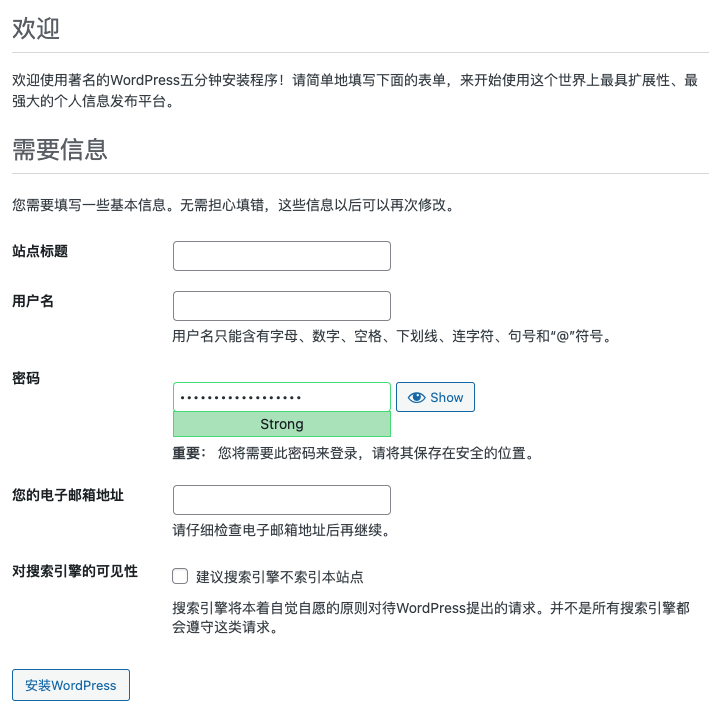
在页面中查看到安装成功提示即表示已完成安装。如下图所示:
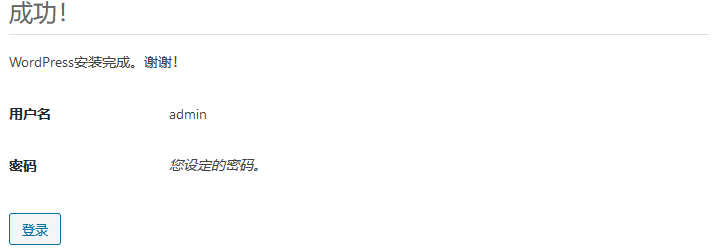
现在可以登录 WordPress 博客,并开始发布博客文章了。
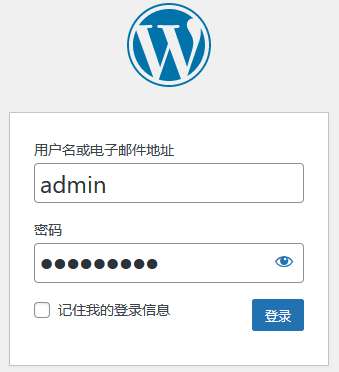
可以使用以下命令管理wordpress的服务
<span class="token function">docker-compose</span> stop <span class="token function">docker-compose</span> start <span class="token function">docker-compose</span> down <span class="token function">docker-compose</span> down --volumes<span class="token function">docker-compose</span> stop <span class="token function">docker-compose</span> start <span class="token function">docker-compose</span> down <span class="token function">docker-compose</span> down --volumesdocker-compose stop docker-compose start docker-compose down docker-compose down --volumes
1
2
3
4
5
6
7
8
9
10
11
原文链接:https://dev-docs.csdn.net/guide/image-deployed-on-a-personal-wordpress-site.html